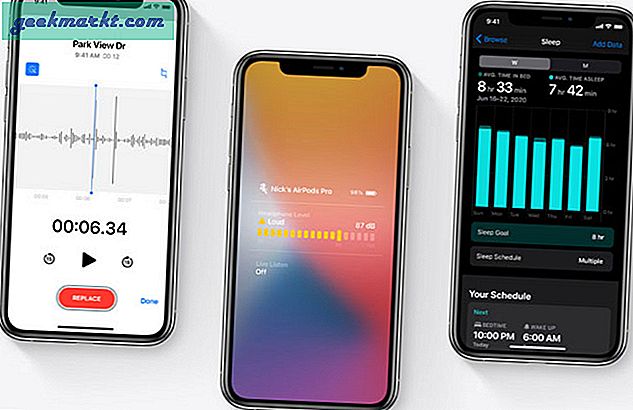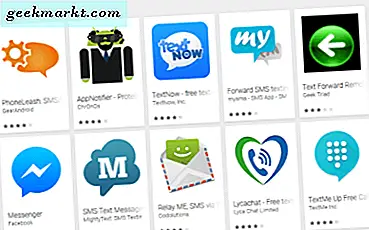Jeg begynte nylig å bruke budsjett-spill-bærbar PC av Asus, TUF Gaming FX505DY. Mens det har sin andel av fordeler og ulemper men det er en ting som er vanlig blant mange Windows-datamaskiner. Den irriterende popupen som dukker opp hver gang du koble hodetelefonene til 3,5 mm-kontakten. Asus er ikke noe unntak, og i denne artikkelen deaktiverer vi popup-hodetelefonkontakten. La oss begynne.
De fleste Windows-datamaskiner har et lydprogram som administrerer lyd, enheter og avspilling. Selv om Windows opprinnelig kan gjøre det, men OEM-er legger til denne oppblåstheten som et personlig preg i kvalitetens navn. Asus har en Realtek Audio Console som gjør dette, den dirigerer lyden til hodetelefonene når du kobler til hodetelefonene.
Deaktiver popup-hodetelefonkontakt satt inn
Trykk på Start-knappen og søk etter Realtek lydkonsoll i Start-menyen og velg Enhetsavanserte innstillinger nederst til venstre i det nylig åpnede vinduet.
Lese:Windows Your Phone Companion-appen: Komme i gang-guide

Slå av bryteren ved siden av " Aktiver Jack Detection når en enhet er koblet til”. Klikk deretter på alternativknappen ved siden av "demp den interne utgangsenheten når en ekstern enhet er koblet til".

Må lese:6 måter å passordbeskytte en mappe i Windows
Dette vil sikre at konsollen ikke automatisk dukker opp, men lyden blir fortsatt dirigert til hodetelefonene. Imidlertid vil du fortsatt få regelmessige varsler om at du har koblet til hodetelefonene dine. Hvis du vil ha en helt distraheringsfri opplevelse uten varsler, er det bare å deaktivere varslingstillatelsen for Realtek-konsollen.

For å deaktivere varslene, gå til Start-menyen og klikk på Innstillingerfor å åpne siden Innstillinger. Klikk på ‘System’.

Les også:4 beste gratis tidssporingsapper for brukere av Windows 10
Under Varsler og handlinger under Systeminnstillinger, klikk for å avsløre alternativene. Rull applisten i høyre rute og deaktiver vippebryteren ved siden av Realtek Audio Console.

Nå får du ikke flere varsler eller popup-vinduer når du kobler til hodetelefonene neste gang.
Avsluttende ord
Dette var en rask måte å deaktivere irriterende popup-vinduer og varsler som vises hver gang du kobler til et par hodetelefoner. Jeg har ikke noe imot å få et varsel, men disse OEM-ene bør finne en måte å oppdage om jeg kobler til et nytt par hodetelefoner hver gang eller ikke, og bare vise et varsel når datamaskinen ikke gjenkjenner hodetelefonene. Noen bærbare datamaskiner fra Dell kan allerede gjøre det, så jeg vet at det ikke er umulig. Hvilke irriterende popup-vinduer får du på Windows, gi meg beskjed i kommentarene nedenfor?
Lese:Slik laster du ned og installerer iCloud på Windows 10-datamaskinen